3 moduri simple de a face backup la baza de date WooCommerce
Publicat: 2022-05-05Ți-ai imaginat vreodată cum se simte pierderea? Neputând prelua comenzile și informațiile despre produse. Câteva secunde de nefuncționare sau defecțiune a acestui popular plugin de comerț electronic cu servicii complete vă pot costa sute de dolari. Acestea sunt coșmaruri pentru magazinele de comerț electronic, dar complet evitabile cu backup-uri grozave.
WooCommerce este un plugin popular de comerț electronic cu servicii complete, care facilitează crearea unui magazin alimentat de WordPress. Și, pe cât de popular este, WooCommerce folosește o combinație atât a tabelelor de baze de date WordPress, cât și a tabelelor personalizate pentru a-și stoca datele.
Cu toate acestea, nu are un tabel dedicat pentru stocarea datelor clienților. Prin urmare, stocarea datelor în tabele diferite poate face uneori recuperarea acestei provocări de date.
Și da, ați încercat sau ați gândit cum să faceți o copie de rezervă a bazei de date WooCommerce pentru a preveni pierderea de date, crezând că este imposibil?
În acest articol, vă vom arăta ghidul pas cu pas pentru baza de date de rezervă WooCommerce în doar câteva minute.
Importanța bazei de date de rezervă WooCommerce
Baza dvs. de date WooCommerce deține toate datele magazinului, de la comenzile trecute sau prezente, datele clienților, informații despre bunuri sau servicii și o mulțime de alte date esențiale referitoare la funcționarea periodică a magazinului dvs.
Backup-urile WooCommerce sunt WordPress cu un element suplimentar inițiat: în termen. Site-urile de comerț electronic sunt mereu dinamice, iar lucrurile se schimbă de-a lungul zilei. Sunt înregistrați clienți noi, ori de câte ori stocul unui articol este reîmprospătat, se fac oferte, se folosesc limite și se produc în mod continuu multe altele.
Ca rezultat, trebuie să continuați cu copii de siguranță pentru a preveni volatilitatea acestei baze de date în continuă schimbare. Un plan de backup standard vă protejează magazinul WooCommerce și alte site-uri web în general.
Cât de des se schimbă baza de date WooCommerce?
Cu un magazin WooCommerce amenajat, documentele magazinului dvs. probabil nu se vor schimba atât de mult în fiecare zi. Presupunând că ați ales efectiv o temă WooCommerce, că ați instalat toate temele și pluginurile necesare, atunci fișierele și documentele magazinului dvs. vor continua ca înainte, în general, așa cum ar trebui să fie.
În schimb, baza de informații a magazinului dvs. WooCommerce evoluează continuu. De fiecare dată când clienții plasează comenzi, înregistrează conturi, părăsesc sondaje etc., toate aceste date sunt păstrate în setul de date al magazinului tău.
Echivalentul este valabil și atunci când modificați situația cu o solicitare, modificați starea stocului unui articol și implementați alte îmbunătățiri ale informațiilor din magazinul dvs. de pe backend. Aceasta înseamnă că baza de date se schimbă atâta timp cât magazinul este funcțional.
Cât de des ar trebui să faceți copii de rezervă ale bazei de date WooCommerce?
Acum, acest lucru este, de asemenea, foarte important, atunci când luați în considerare opțiunile de rezervă pentru site-ul dvs. WooCommerce?
Trebuie să căutați copii de rezervă în timp real care vă ajută să salvați toate modificările din magazin la fiecare 5 minute. Oricând apare o problemă, va recupera cât mai multe date posibil.
Cum se face backup pentru baza de date WooCommerce
Odată ce ați înțeles cum arată baza de date și de ce ar trebui să o faceți o copie de rezervă, este timpul să evidențiați și să explicați diferite modalități de a vă copia baza de date WooCommerce.
WooCommerce este un plugin CMS WordPress cu servicii complete. Prin urmare, backup-ul este direct proporțional cu copierea de rezervă a site-ului dvs. WordPress. Aceasta înseamnă că este nevoie de aproape același proces ca și backupul site-ului dvs. WordPress.
Există 3 moduri dovedite de a face backup pentru baza de date a magazinului dvs. WooCommerce. Puteți să o faceți manual, să instalați un plugin de backup WooCommerce gratuit sau plătit sau să utilizați un serviciu oferit de compania dvs. de găzduire.
# 1 Instalați un plugin de backup WooCommerce
Dacă nu sunteți priceput la tehnologie și preferați un proces automat, utilizați pluginurile de rezervă WooCommerce. Există numeroase pluginuri de rezervă din care puteți alege, atât gratuite, cât și premium. Blogvault și UpdraftPlus, pentru a numi doar câteva.
Luați UpdraftPlus ca exemplu. Acest plugin de încredere vă permite să efectuați copii de siguranță ale site-ului web manual sau într-un program fix. Puteți face copii de rezervă pentru baze de date, fișiere, pluginuri și teme, inclusiv toate informațiile din magazinul WooCommerce.
- Accesați Pluginuri → Adăugați nou
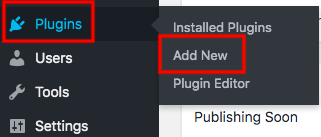
- Căutați pluginul UpdraftPlus în caseta de cuvinte cheie și instalați-l
- Accesați Setări din tabloul de bord și faceți clic pe Backups UpdraftPlus
- Faceți clic pe Backup Now din fila Backup/Restaurare pentru a începe să faceți backup pentru site-ul dvs
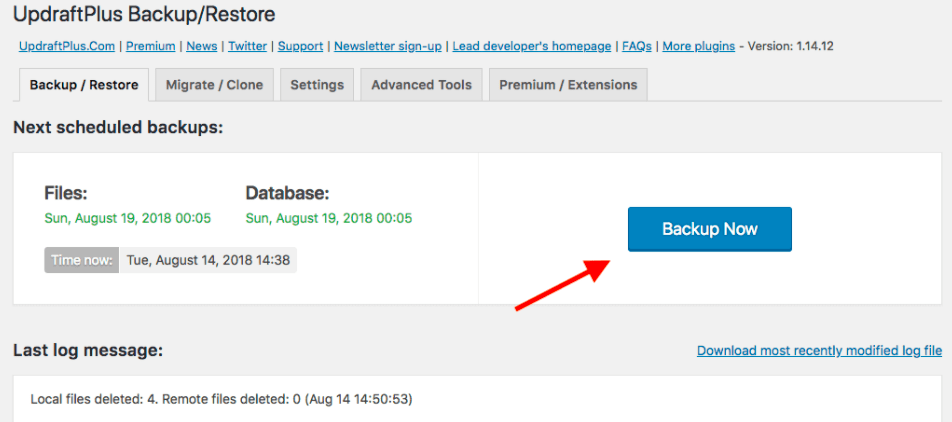
Este posibil să configurați frecvența de rezervă. Una dintre cele mai bune părți ale UpdraftPlus este că puteți configura stocarea la distanță pentru a vă stoca backup-ul pe orice platformă doriți. Există, de asemenea, multe opțiuni pe care le puteți selecta în ceea ce privește frecvența.

Este foarte recomandat să faceți o copie de rezervă a bazei de date WooCommerce zilnic sau de două ori pe zi. Desigur, asta depinde de câte vânzări realizați și de cât de des aveți date noi în magazinul dvs. Puteți apoi să vizualizați copiile de siguranță și să le restaurați atunci când este necesar.
Faceți backup manual pentru magazinele WooCommerce
Un motiv bun pentru care ar trebui să o faci manual este din cauza umflării pluginului. Poate că tocmai v-ați dezvoltat magazinul și aveți foarte puține informații de care să faceți backup. În această situație, este recomandabil să faceți singur backup magazinul dvs. WooCommerce pentru a preveni balonarea site-ului dvs. cu încă un plugin.
Procesul manual include copierea de rezervă a fișierelor și înregistrărilor site-ului dvs. și copierea de rezervă a bazei de date.
#1 Cum să faci copii de rezervă ale fișierelor și înregistrărilor site-ului tău
Pentru a face copii de rezervă ale fișierelor site-ului, mai întâi, conectați-vă la contul dvs. cPanel. Derulați în jos și găsiți aplicația File Manager .
Acum, din meniul drop-down, selectați site-ul web pentru care doriți să faceți copii de rezervă pentru a deschide folderul rădăcină al documentului.
Pe ecranul următor, veți vedea o listă de fișiere. Selectați toate fișierele de acolo și apoi faceți clic pe opțiunea Comprimare din bara de sus. Alegeți Zip Archive ca tip de compresie. Schimbați numele folderului arhivat în ceva mai descriptiv, cum ar fi site-ul dvs. de rezervă-date.zip
Faceți clic pe Comprimare fișiere și așteptați ca fișierele să se comprima.
După aceea, faceți clic pe butonul Reîncărcare pentru a vedea folderul arhivat în lista de fișiere.
Următorul pas este să descărcați acel fișier arhivat pentru a-l stoca în siguranță și în siguranță într-o locație de la distanță. Alegeți fișierul doar pentru a evidenția și faceți clic pe opțiunea Descărcare. Alegeți folderul de destinație și descărcați.
Descărcarea poate dura ceva timp, în funcție de dimensiunea fișierelor și de conexiunea la internet.
Odată ce ați terminat, fișierele site-ului dvs. sunt toate copiate de rezervă. Acum, treceți la pasul de backup al bazei de date.
Pentru a face backup la baza de date cu informații WordPress sau WooCommerce, mai întâi trebuie să cunoașteți numele setului dvs. de date.
Acest lucru este deosebit de important presupunând că aveți diferite instalări WordPress în contul dvs. de găzduire. Nu ți-ai aminti numele setului de date pe de rost.
Pentru a observa numele bazei de date, deschideți fișierul wp-config.php din aplicația File Manager.
Veți găsi în fișierul text PHP, linia care arată cam așa:
//**Numele bazei de date pentru WordPress */
define ('DB_NAME', 'numele-base-de-date');Acum, pentru a face o copie de rezervă a bazei de date, accesați phpMyAdmin din tabloul de bord cPanel.
PHPMyAdmin are două panouri, stânga și dreapta. În stânga se afișează numele tuturor bazelor de date. Panoul din dreapta, între timp, prezintă tabelele din acea bază de date. Căutați și deschideți baza de date a magazinului WooCommerce din panoul din stânga.
Acum, faceți clic pe Export în meniul de sus.
#2 Copiere de rezervă a bazei de date WooCommerce
În ecranul următor, faceți clic pe Rapid în metoda de export și pe SQL ca format. Apoi, va trebui să alegeți folderul de destinație în care doriți să salvați baza de date.
Faceți clic pe OK și gata. Baza de date va fi copiată și stocată în locația pe care ați ales-o.
Utilizați serviciul furnizorului dvs. de găzduire pentru a face backup pentru magazinul dvs. WooCommerce
Cea mai puțin solicitantă modalitate de a face backup pentru magazinul dvs. WooCommerce este utilizarea serviciului de backup al furnizorului dvs. de găzduire
Cu toate acestea, ar trebui să utilizați un serviciu de găzduire WordPress decent, astfel încât să puteți depinde de backup-urile pe care le fac. Un serviciu de găzduire ieftin și de proastă calitate va face doar o copie de rezervă a bazei dvs. de informații, care nu va fi de niciun folos atunci când ceva nu merge bine pe site-ul dvs.
Un serviciu de găzduire WordPress bine gestionat, cum ar fi WP Engine sau Liquid Web, va face copii de rezervă automate zilnice ale site-ului dvs., inclusiv toate fișierele site-ului și baza de date. Și, de asemenea, puteți iniția copiile de siguranță oricând doriți.
Sunteți gata să faceți backup pentru baza de date WooCommerce?
Ar trebui să înțelegeți cât de importantă este baza dvs. de date WooCommerce și pașii de urmat acum.
Efectuarea de copii de rezervă regulate vă va ajuta să economisiți timp și bani odată ce se întâmplă ceva greșit pe site-ul dvs. Dacă nu aveți timp să faceți copii de rezervă manuale, atunci instalarea unui plugin de rezervă și lăsarea acestuia să facă treaba pentru dvs. este cea mai bună opțiune.
Mai aveți o întrebare despre baza de date de rezervă WooCommerce? Spune-ne în comentariu.
